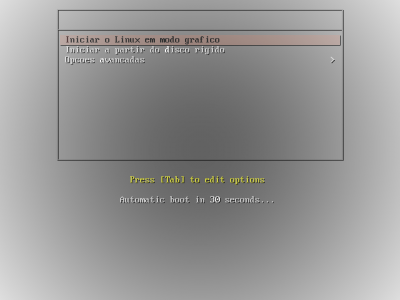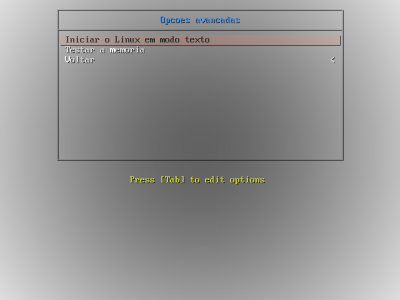Guia de referência do ISOLINUX (parte 2)
O ISOLINUX é provavelmente o gerenciador de boot mais utilizado em LiveCDs, certamente pela grande quantidade de recursos que ele oferece para tornar o boot do LiveCD um processo mais amigável. Essa é a segunda parte do artigo que explica a sua configuração. Nessa parte, destaque para a criação de submenus e de um menu de ajuda.
[ Hits: 40.093 ]
Por: Antônio Vinícius Menezes Medeiros em 31/03/2010 | Blog: https://antoniomedeiros.dev/
Introdução
Continuaremos, agora na segunda parte, a trabalhar com menus, vendo como podemos incrementá-los ainda mais. Aprenderemos também a fazer uma tela de boot igual à do LiveCD do Kurumin, deixando apenas o prompt "boot: ", para que o usuário selecione manualmente as opções de boot. Finalizando o artigo, veremos como criar um menu de ajuda para auxiliar o usuário a escolher entre as opções de boot disponíveis.
Criando submenus
Quando você possui uma grande quantidade de opções de boot disponíveis, pode ser interessante distribuí-las através de submenus acessíveis por um menu principal. Nesse tópico veremos com quais tags podemos definir submenus.MENU BEGIN [tagname]
MENU END
Essas tags indicam o início e término da definição um submenu, respectivamente. Entre elas, podemos utilizar todas as tags que já vimos. Os submenus herdam as propriedades do menu principal, mas podem também apresentar suas próprias propriedades (seu próprio título, seu próprio fundo, sua própria formatação etc).
A tag MENU BEGIN aceita um parâmetro, mas não é obrigatório. Esse parâmetro serve para dar um nome do submenu.
MENU EXIT [tagname]
(válido somente depois de uma tag LABEL dentro de um submenu)
Define que a opção de menu à qual está associada será usada para sair do submenu e voltar ao menu principal. Aceita um parâmetro, mas não é obrigatório. Se for informado, o retorno será feito não para o menu principal, mas para o menu com o nome passado como parâmetro.
Na primeira parte do artigo vimos um exemplo de arquivo de configuração básico:
TIMEOUT 300
PROMPT 0
LABEL live
MENU LABEL ^Iniciar o Linux em modo grafico
KERNEL /boot/vmlinuz
INITRD /boot/initrd.gz
APPEND boot=live nopersistent rw quiet splash
LABEL text_only
MENU LABEL Iniciar o Linux em modo ^texto
KERNEL /boot/vmlinuz
INITRD /boot/initrd.gz
APPEND boot=live nopersistent textonly rw quiet
LABEL memtest
MENU LABEL Testar a ^memoria
KERNEL /boot/memtest86
APPEND -
LABEL hd
MENU LABEL Iniciar a partir do ^disco rigido
LOCALBOOT 0x80
APPEND -
Vamos colocar todas as opções do menu com exceção da primeira e da última dentro de um submenu e vamos chamar esse submenu de "Opções avançadas":
TIMEOUT 300
PROMPT 0
LABEL live
MENU LABEL ^Iniciar o Linux em modo grafico
KERNEL /boot/vmlinuz
INITRD /boot/initrd.gz
APPEND BOOT=live boot=live nopersistent rw quiet splash
MENU BEGIN advanced
MENU LABEL Opcoes ^avancadas
LABEL text_only
MENU LABEL Iniciar o Linux em modo ^texto
KERNEL /boot/vmlinuz
INITRD /boot/initrd.gz
APPEND BOOT=live boot=live nopersistent textonly rw quiet
LABEL memtest
MENU LABEL Testar a ^memoria
KERNEL /boot/memtest86
APPEND -
LABEL mainmenu
MENU LABEL < ^Voltar
MENU exit
MENU END
LABEL hd
MENU LABEL Iniciar a partir do ^disco rigido
LOCALBOOT 0x80
APPEND -
Se você testar essa configuração (veja como fazer isso na primeira parte do artigo), verá isso:
2. Outras formas de fazer submenus
3. Dividindo o arquivo de configuração em partes
4. Exibindo apenas o prompt "boot: "
5. A tag DISPLAY
6. Exibindo textos na tela, uso das teclas F1 a F12
7. Conclusão
Exibindo um splash durante o boot com Splashy
Instalação do MediaWiki em uma Project web do SourceForge
VirtualBox: a forma mais fácil de conhecer o Linux sem precisar instalá-lo
Guia de referência do ISOLINUX (parte 1)
Desmistificando a instalação do Dazuko
Relato do 7° FGSL - Fórum Goiano de Software Livre
Criando um invejável serviço de backup em CD-R com gravação multi-sessão
DHCP no GNU/Linux - Guia para ISC-DHCP Server
Gostei muito do artigo. princípalmente por ser simples de trabalhar com ele. e o que é melhor: Rápido!!
Caracas, artigo nota 10,,,melhor, entre os 3 melhores que já vi sobre linux em geral, uma verdadeira aula de didatica,,e conhecimento profundo sobre linux...parabens mesmo...este artigo merece estar em todos os sites de linux...
Patrocínio
Destaques
Artigos
librePods: liberte seus AirPods em 2026
Bluefin - A nova geração de ambientes de trabalho Linux
Como atualizar sua versão estável do Debian
Dicas
Configurar aviso da temperatura da CPU no Conky
Pós-instalação do elementary OS 8.1
Quer auto-organizar janelas (tiling) no seu Linux? Veja como no Plasma 6 e no Gnome
Copiando caminho atual do terminal direto para o clipboard do teclado
Tópicos
Conky não mostra temperaturas da CPU no notebook (14)
Registro do 'last&qu... errado [RESOLVIDO] (9)
O WiFi não reconhece minha rede depois que o processo de suspensão é r... (2)
Top 10 do mês
-

Xerxes
1° lugar - 152.213 pts -

Fábio Berbert de Paula
2° lugar - 66.400 pts -

Buckminster
3° lugar - 24.971 pts -

Alberto Federman Neto.
4° lugar - 21.504 pts -

Mauricio Ferrari
5° lugar - 20.223 pts -

Daniel Lara Souza
6° lugar - 18.961 pts -

edps
7° lugar - 18.718 pts -

Alessandro de Oliveira Faria (A.K.A. CABELO)
8° lugar - 17.298 pts -

Andre (pinduvoz)
9° lugar - 16.800 pts -

Diego Mendes Rodrigues
10° lugar - 15.408 pts